削除 Win Erx03 (リムーバルガイド) - 2019年1月月更新済み
Win Erx03削除方法
Win Erx03とは?
Win Erx03 ウィルス – Windows OS が壊れていると主張する偽の広告を表示する詐欺プログラム
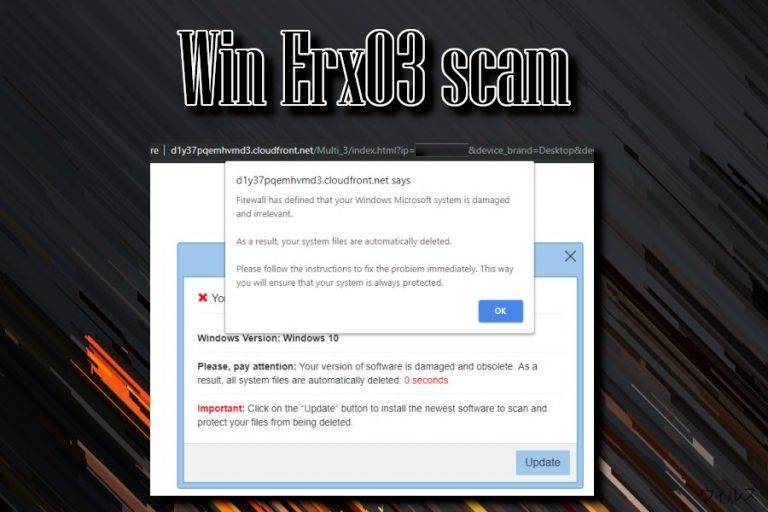
Win Erx03 ウィルスは偽のポップアップで、Windows OS が壊れており、直ちに修復が必要であると主張してユーザーを脅そうとします。メッセージによると、ユーザーは「更新」ボタンを押して修復ソフトウェアとみられるものをインストールする必要があるというのです。しかし、これは被害者に偽のソフトウェアをインストールさせるか、後に違法な目的で使われる可能性のある個人情報を開示させようとする悪巧みにほかなりません。さらに、開発者は Cloudfront を使用して偽のアラートを読み込むようになりました (広告はほとんどの場合 D30q6395bxosug.cloudfront.net から来ています)。Win Erx03 メッセージは一般に危険なサイトに埋め込まれている JavaScript が原因です。しかし、怪しいサイトへのリダイレクトの結果アドウェアや他の迷惑プログラムに感染した可能性もあります。
| サマリー | |
| 名前 | Win Erx03 ウィルス |
| タイプ | 詐欺プログラム |
| サブタイプ | PUP |
| 感染するオペレーティングシステム | Windows OS |
| 感染の主な兆候 | Microsoft のなりすまし、被害者にシステムが破損していると告げる、偽の更新プログラムを押し付ける |
| 原因 | 有害サイト上の JavaScript またはアドウェア |
| 駆除 | ブロッカーを使用。アドウェアが関わっている場合は、以下のガイドに従ってください |
| 最適化 | 何かエラーがあった場合は、システムを FortectIntego でスキャンしてください |
セキュリティのリサーチャーによると 、Win Erx03 警告のようなオンライン詐欺は、ユーザーに偽のソフトウェア をダウンロードさせるように作られています。残念ながら、そのようなアプリはシステムに有害な場合があります。そのため、どんな場合であっても「更新」をクリックしてはいけません。なぜなら実行ファイルが直ちに起動されるからです。代わりに、ご使用中の Google Chrome や別のブラウザを閉じて、原因を駆除して Win Erx03 を取り除きましょう。
エラーには次のように書かれています:
Your Windows system is damaged
Windows Version: Windows 10
Please, pay attention: Your version of software is damaged and obsolete. As a result, all system files are automatically deleted: 0 seconds
Important: Click on the “Update” button to install the newest software to scan and protect your files from being deleted
もちろん、コンピュータについて少しでも知っている方なら、このような主張がばかげていることは分かるでしょう。システムファイルはそんなに簡単に削除されるはずがありません。Windows には特定の予防策が取られているからです。一部のマルウェアがファイルの変更や削除ができても、ポップアップメッセージ で知らされるはずがありません。そのため、多くのユーザーはこの Win Erx03 ポップアップが偽物であることをすぐに理解しています。
Win Erx 03 マルウェアが頻繁に現れる場合は、何か特別なことをする必要はなく、単純に無視してください。AdBlock や類似のものをインストールすれば、有害な広告をブロックし、ポップアップが表示されるのを防ぐことができます。ただし、常にリダイレクトさせられる、迷惑広告、ブラウザのスローダウン、その他類似の問題が続く場合は、怪しいエントリをアンインストールして、Win Erx03 ウィルスを除去しましょう。それらは Microsoft や他の企業とは一切関係がなく、なりすましなのです。完全なガイドは下記をお読みください。
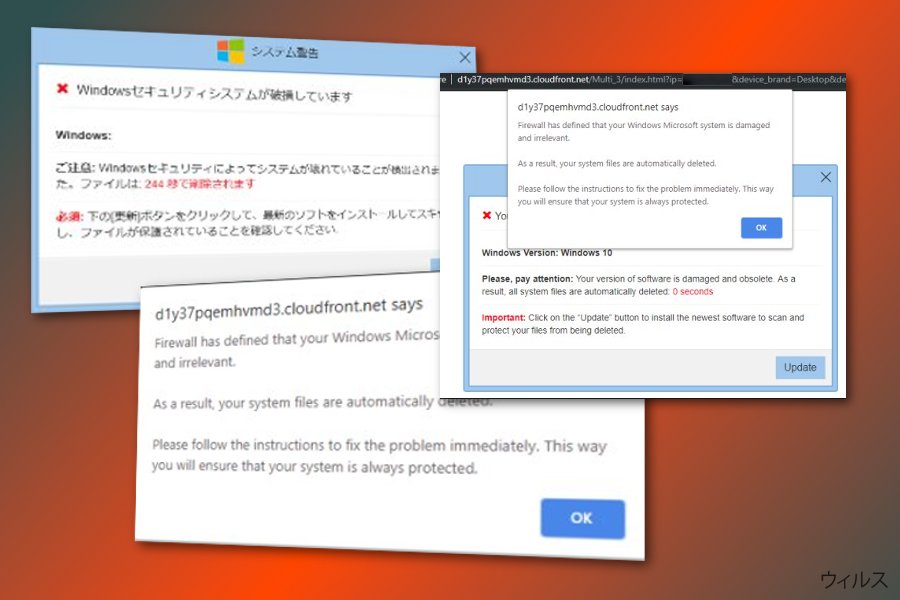
すでに「更新」をクリックして何かインストールした場合は、アンチマルウェアソフトでマシンをスキャンすべきでしょう。有害なソフトウェアの場合、ほとんどが手動で駆除できます。その後、弊社では FortectIntego を使用して PC へのダメージを修復されるようお勧めしています。Win Erx 03 に関連のあるあらゆるコンポーネントは除去する必要があります。さもないと、プログラムがわずかな間に自らを再生してしまう恐れがあるためです。
Win Erx 03 は違法な目的のみに作成されたものですので、PC に置いておく理由がありません。この怪しいプログラムが偽のアラートを次々と送り出していることを確認したい場合は、PC を信頼性の高い PC ツールでスキャンして結果を見てみるとよいでしょう。スキャンが終わると、詐欺プログラムによって出されていたエラーやマルウェアが表示されなくなるでしょう。
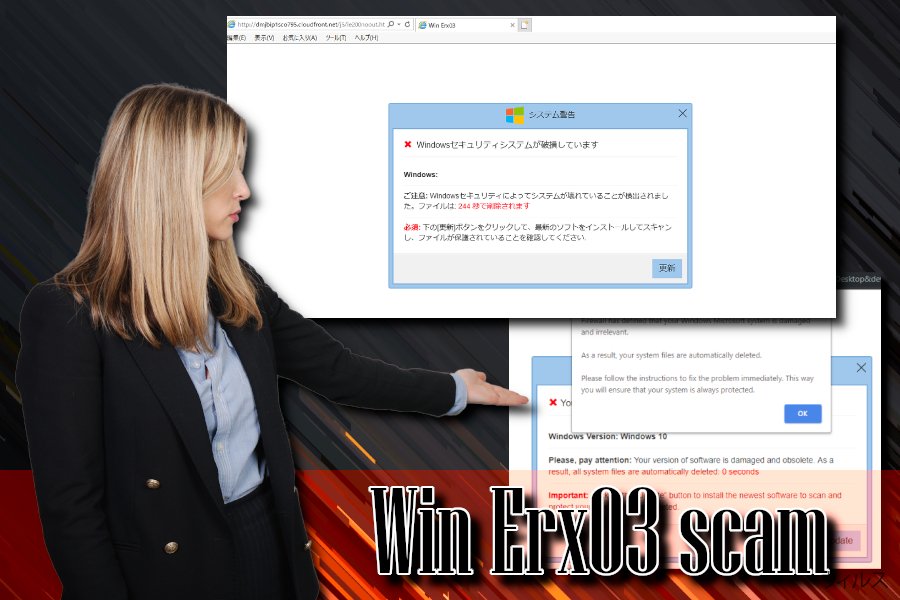
怪しいウェブサイトには近寄らず、バンドルソフトウェアに注意
潜在的に迷惑なプログラムは、通常ソフトウェアバンドリングを介して拡散されます – これはフリーウェアの開発者がオプションのコンポーネントをプログラムのインストールウィザードに隠せるようにする手法です。追加プログラムの情報が提供される一方で、それは一般的には「拡張」または「カスタム」インストール設定の下に隠されているのです。ほとんどのユーザーがこの設定をスキップし、「推奨」または「高速」モードを使用します。
別のトリックとしては、「次へ」を何度もクリックしていると気づきにくい、予め選択されたボックスです。そこで、「拡張」設定を選択し、インストールステップをカスタマイズして騙されないようにしましょう。さらに、プログラムは合法的なダウンロードソースを選択することが重要です。サードパーティのウェブサイトにはアドウェア や他の PUP が埋め込まれており、また Download.com や Cnet などの評判の良いダウンロードサイトであっても、サードパーティのウェブサイトにはバンドルソフトが詰め込まれています。
Win Erx03 ウィルスを Google Chrome、Internet Explorer、Mozilla Firefox から削除する
幸いなことに、ブラウザにしつこく広告が表示されないようにする方法にはいくつかあります。Win Erx03 ウィルスを除去するには、まずマシンにアドウェアがいないかチェックする必要があります。完全なガイドは以下をお読みください。しかし、潜在的に迷惑なプログラムを自動的に検出して駆除する専用のセキュリティソフトウェアを利用することもできます。これらのプログラムはすばやく完全な駆除を保証してくれます。
マシンに不要なアプリがないかをチェックし、実際に何か見つかったら、Win Erx03 をブラウザから除去するために広告ブロックアプリのご使用をお勧めします。この方法で、ウェブの閲覧中に偽のメッセージが表示されるのを効果的に防ぐことができます。特定のウェブサイト上でのみ表示される広告を回避するには、このオプションが便利です。しかし、必ずシステムが感染していないことを先に確認してください。
ウィルスによる破損は FortectIntego を利用して取り除くことができます。 潜在的に迷惑なプログラムおよびウィルスと、関連の全てのファイルおよびレジストリエントリの検出には SpyHunter 5Combo Cleaner および Malwarebytes をお勧めします。
手動 Win Erx03削除方法
Uninstall from Windows
Win Erx03 マルウェアの迷惑な広告を停止させるには、不明な怪しいプログラムをすべて削除してください。そのためには、こちらのガイドをお読みください:
Windows 10/8 のマシンから Win Erx03 を除去するには、以下のステップに従ってください:
- Windows 検索ボックスにコントロールパネルと入力して Enter を押すか、検索結果をクリックします。
- プログラムの下のプログラムのアンインストールを選択します。

- リストから Win Erx03 に関連するエントリ (または最近インストールされた怪しいプログラムすべて) を探します。
- アプリケーションの上で右クリックし、アンインストールを選択します。
- ユーザーアカウント制御が表示されたら、はいをクリックします。
- アンインストールプロセスが完了したら OK をクリックします。

Windows 7/XP ユーザーの場合は、以下のガイドに従ってください:
- Windows スタート > 右ペインにあるコントロールパネル の順にクリックします (Windows XP ユーザーの場合は、プログラムの追加/削除をクリックします)。
- コントロールパネルで、プログラム > プログラムのアンインストールの順に選択します。

- 不要なアプリケーションの上で 1 回クリックして選択します。
- その上でアンインストール/変更をクリックします。
- 確認プロンプトではいを選択します。
- OK を 1 回クリックして除去プロセスを終了します。
MS Edge/Chromium Edge のリセット
以下のガイドステップを実行して、Microsoft Edge ブラウザから迷惑なアドオンをクリーンアップしてください:
MS Edge から不要な拡張機能を削除する:
- メニュー (ブラウザウィンドウの右上にある横に並んだ 3 つのドット) を選択して拡張機能を選びます。
- リストから 関連の拡張機能を選択して歯車アイコンをクリックします。
- 下にあるアンインストールをクリックします。

クッキーや他のブラウザデータを消去する:
- メニュ- (ブラウザウィンドウの右上にある横に並んだ 3 つのドット) をクリックしてプライバシーとセキュリティを選択します。
- 閲覧データのクリアで、クリアするデータの選択を選びます。
- すべてを選び (パスワードは外しますが、適切な場合はメディアライセンスも含めておくと良いでしょう)、クリアをクリックします。

新しいタブとホームページの設定を復元する:
- メニューアイコンをクリックして設定を選択します。
- 次に起動時セクションに移動します。
- 何か怪しいドメインがある場合は削除をクリックします。
上述の方法でうまくいかなかった場合の MS Edge のリセット方法:
- Ctrl + Shift + Esc を押してタスクマネージャーを開きます。
- ウィンドウの下にある詳細矢印をクリックします。
- 詳細タブを選択します。
- スクロールダウンして名前に Microsoft Edge が入っている各エントリに移動します。それぞれの上で右クリックしてタスクの終了を選択すれば MS Edge が停止します。

このソリューションでもうまくいかない場合は、さらに高度な方法で Edge をリセットすることになります。先に進む前にデータのバックアップを取る必要があることに留意してください。
- PC で次のフォルダを見つけてください: C:\\Users\\%username%\\AppData\\Local\\Packages\\Microsoft.MicrosoftEdge_8wekyb3d8bbwe.
- キーボードで Ctrl + A を押してすべてのフォルダを選択します。
- その上で右クリックし、削除を選択します。

- 次にスタートボタンの上で右クリックし、Windows PowerShell (管理者) を選択します。
- 新しいウィンドウが開いたら、次のコマンドをコピー&ペーストして Enter を押します:
Get-AppXPackage -AllUsers -Name Microsoft.MicrosoftEdge | Foreach {Add-AppxPackage -DisableDevelopmentMode -Register “$($_.InstallLocation)\\AppXManifest.xml” -Verbose

Chromium ベース Edge のガイド
MS Edge (Chromium) から拡張機能を削除する:
- Edge を開き、設定 > 拡張機能の順にクリックして選択します。
- 削除をクリックして不要な拡張機能を削除します。

キャッシュとサイトデータを消去する:
- メニューをクリックして設定に移動します。
- プライバシーとサービスを選択します。
- 閲覧データのクリアでクリアするデータの選択を選びます。
- 時間範囲ですべての期間を選びます。
- 今すぐクリアを選択します。

Chromium ベースの MS Edge をリセットする:
- メニューをクリックして設定を選びます。
- 左側で、設定のリセットを選びます。
- 設定を復元して既定値に戻しますを選択します。
- リセットを押して確定します。

Mozilla Firefox のリセット
Win Erx03 のメッセージを除去するには、Firefox ブラウザをリフレッシュしてください:
危険な拡張機能を削除する:
- Mozilla Firefox ブラウザを開いて メニュー (ウィンドウの右上コーナーにある 3 本線) をクリックします。
- アドオン を選択します。
- ここで Win Erx03 に関連のあるプラグインを選択し、削除をクリックします。

ホームページをリセットする:
- 右上コーナーにある 3 本線をクリックしてメニューを開きます。
- オプションを選択します。
- ホームオプションで、Mozilla Firefox を起動するたびに新しく開きたいサイトを入力します。
Cookie とサイトデータを消去する:
- メニューをクリックしてオプションを選択します。
- プライバシーとセキュリティセクションに移動します。
- スクロールダウンして Cookie とサイトデータの位置に移動します。
- データを消去…をクリックします。
- クッキーとサイトデータと一緒にウェブコンテンツのキャッシュも選択して消去を押します。

Mozilla Firefox のリセット
上述のガイドに従っても Win Erx03 が削除されなかった場合は、Mozilla Firefox をリセットしてください:
- Mozilla Firefox ブラウザを開いてメニューをクリックします。
- ヘルプに移動し、トラブルシューティング情報を選択します。

- Firefox の性能改善セクションで、Firefox をリフレッシュ…をクリックします。
- ポップアップが開いたら、Firefox をリフレッシュを押して確定します – これで Win Erx03 の削除が完了します。

Google Chrome のリセット
Chrome からすべての PUP 関連のコンテンツを除去してください。こちらのガイドもご利用いただけます:
Google Chrome から有害な拡張機能を削除する:
- Google Chrome を開いてメニュー (右上コーナーにある縦に並んだ 3 つのドット) をクリックし、その他のツール > 拡張機能の順に選択します。
- 新しく開いたウィンドウにはインストール済みの拡張機能がすべて表示されます。削除をクリックして、Win Erx03 に関連のありそうな怪しいプラグインをすべてアンインストールしてください。

Chrome のキャッシュおよびウェブデータを削除する:
- メニューをクリックして設定を選択します。
- プライバシーとセキュリティで閲覧履歴データの削除を選択します。
- 閲覧履歴、Cookie と他のサイトデータ、キャッシュされた画像とファイルも選びます。
- データを削除をクリックします。

ホームページを変更する:
- メニューをクリックして設定を選択します。
- 起動時セクションに Win Erx03 などの怪しいサイトがないか調べます。
- 特定のページまたはページセットを開くをクリックし、3 点ボタンをクリックすると削除オプションがあります。
Google Chrome をリセットする:
上述の方法でうまくいかなかい場合は、Google Chrome をリセットして Win Erx03 関連のコンポーネントをすべて駆除します:
- メニューをクリックして設定を選択します。
- 設定で、スクロールダウンして詳細設定をクリックします。
- スクロールダウンしてリセットとクリーンアップセクションに移動します。
- 設定を元の既定値に戻すをクリックします。
- 設定のリセットで確定すれば Win Erx03 の駆除は完了です。

Safari のリセット
次の手順で Safari ウェブブラウザをリフレッシュしてください:
Safari から迷惑な拡張機能を削除する:
- Safari > 環境設定… の順にクリックします。
- 新しいウィンドウで、拡張機能を選択します。
- Win Erx03 に関連する迷惑な拡張機能を選んでアンインストールを選択します。

Safari からクッキーや Web サイトのデータを消去する:
- Safari > 履歴を消去… をクリックします。
- 消去の対象のドロップダウンメニューですべての履歴を選択します。
- 履歴を消去で確定します。

上述の方法がうまくいかない場合の Safari のリセット方法:
- Safari > 環境設定…の順にクリックします。
- 詳細タブに移動します。
- メニューバーに“開発”メニューを表示にチェックを入れます。
- メニューバーで開発をクリックし、キャッシュを空にするを選択します。

After uninstalling this potentially unwanted program (PUP) and fixing each of your web browsers, we recommend you to scan your PC system with a reputable anti-spyware. This will help you to get rid of Win Erx03 registry traces and will also identify related parasites or possible malware infections on your computer. For that you can use our top-rated malware remover: FortectIntego, SpyHunter 5Combo Cleaner or Malwarebytes.
あなたにおすすめ
政府のスパイ行為を許してはいけません
政府は利用者のデータの追跡あるいは市民へのスパイ行為に関しては多くの問題を抱えています。そこで、このことを考慮に入れて、怪しい情報収集の行いについて学びましょう。インターネット上では完全匿名にすることにより、迷惑な政府系の追跡行為を避けましょう。
オンラインにアクセスするために違うロケーションを選択し、特定のコンテンツ制限もなく、オンラインに接続して欲しいものにアクセスする時、別の場所を選択することができます。 Private Internet Access VPN を使用すると、ハッキングされるリスクがなく、簡単にインターネット接続をお楽しみいただけます。
政府の他の迷惑な当事者によりアクセス可能な情報をコントロールし、スパイ行為を受けずにオンラインサーフィンをお楽しみください。不法行為に関与しておらず、また自分のサービス、プラットフォームのセレクションを信頼していたとしても、自分自身の安全性を常に疑い、 VPN サービスを使用して予防的措置を講じておきましょう。
マルウェアの攻撃に遭った場合に備えて、バックアップファイルを作りましょう
コンピュータを使用していると、サイバー感染や自分のうっかりミスによりいろいろなものを失くして困ることがあります。マルウェアによって生じるソフトウェアの問題や暗号化による直接的なデータの損失から端末の問題や恒久的なダメージに繋がる恐れがあります。そんな時に適切な 最新のバックアップ があれば、そのような場面に遭遇しても簡単に元通りに回復して仕事に戻れます。
端末に何か変更を加えたらバックアップを取っておけば、マルウェアが何かを変更したり端末の問題が原因でデータの破壊やパフォーマンスの低下が発生した時点に戻すことができるため、バックアップの作成は不可欠です。元に戻せる機能を利用して、日常の、あるいは毎週ごとの習慣としてバックアップを取るようにしましょう。
なにか重要なドキュメントやプロジェクトの前のバージョンを取ってあれば、ストレスや障害も防げます。マルウェアが突如として現れた場合に大変便利です。システム復元には Data Recovery Pro をぜひご利用ください。
